Realme: Mit dem Smartphone drucken
Wi zeigen dir, wie du mit dem Realme-Smartphone auch drucken kannst. Diese Anleitung zeigt dir Schritt für Schritt, wie es geht!
Von Simon Gralki · Veröffentlicht am
Drucker hinzufügen
Der installierte Standarddruckdienst auf dem realme-Smartphone erkennt alle gängigen Druckermodelle der verschiedenen Hersteller.
Sollte ein Drucker nicht automatisch erkannt werden, können wir ihn manuell, anhand der IP-Adresse, hinzufügen.
Hinweis: Kompatible Drucker können auch über Wi-Fi Direct hinzugefügt werden.

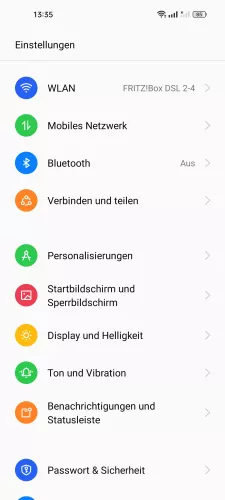
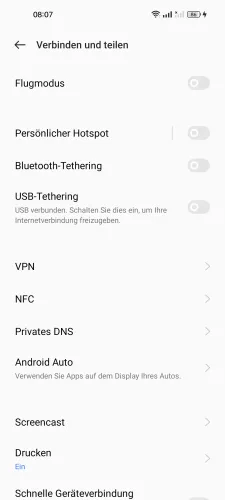


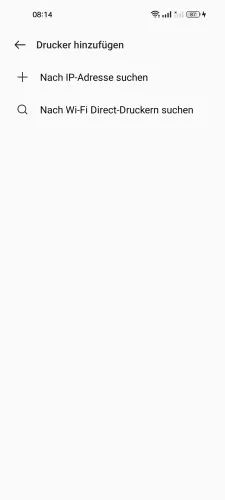

- Öffne die Einstellungen
- Tippe auf Verbinden und teilen
- Tippe auf Drucken
- Tippe auf Standardmäßiger Druckdienst
- Tippe auf Hinzufügen
- Tippe auf Nach IP-Adresse suchen
- Gib die IP-Adresse des Druckers ein und tippe auf Hinzufügen
Druckdienst installieren
Der vorinstallierte Standarddruckdienst auf dem realme-Smartphone erkennt die gängigen Drucker der unterschiedlichen Hersteller.
Für den Fall, dass der Drucker nicht erkannt wird oder besondere Treiber benötigt, können wir den entsprechenden Druckdienst aus dem Play Store installieren, sofern verfügbar.
Hinweis: Einige Druckdienste bringen zusätzliche Funktionen mit, die das Druckergebnis verbessern können.

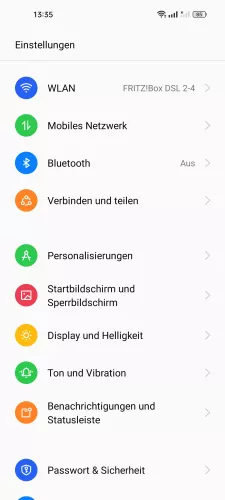
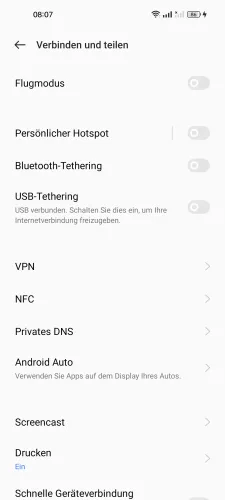
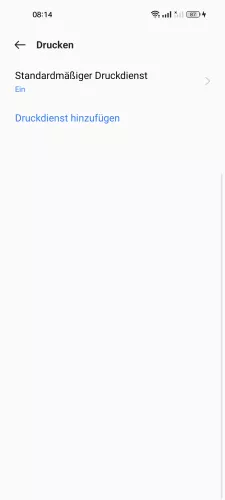
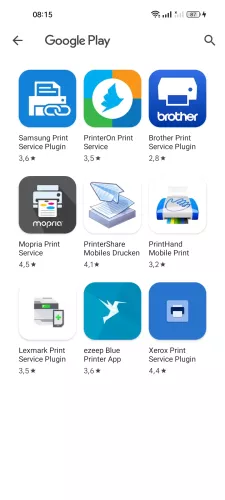
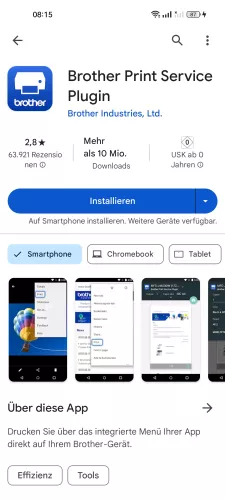
- Öffne die Einstellungen
- Tippe auf Verbinden und teilen
- Tippe auf Drucken
- Tippe auf Druckdienst hinzufügen
- Wähle einen Druckdienst
- Tippe auf Installieren
PDF-Datei drucken
Wir können die unterschiedlichsten Dateien direkt von dem realme-Smartphone ausdrucken lassen, wobei es völlig gleich ist, ob es sich um Fotos, Dokumente oder PDFs handelt.
Die ausgewählte Datei wird über den Teilen beziehungsweise Senden-Button als Druckauftrag angewiesen und über das verbundene WLAN-Netzwerk an den Drucker gesandt.
Hinweis: In dieser Anleitung drucken wir eine beliebige Datei. Diese Schritte dienen nur zur Veranschaulichung.



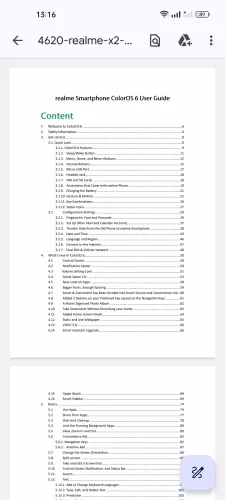

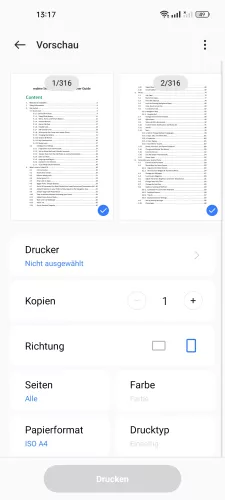
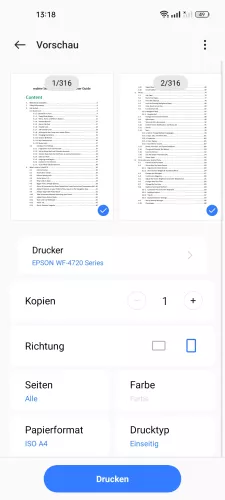
- Öffne die Meine Dateien-App
- Wähle den entsprechenden Dateitypen
- Wähle eine PDF-Datei
- Öffne das Menü
- Tippe auf Drucken
- Wähle einen Drucker
- Lege die gewünschten Druckeinstellungen fest und tippe auf Drucken
Webseite drucken
Wir können gewünschte Webseiten direkt über die Browser-App des realme-Smartphones ausdrucken, sofern sich ein kompatibler und verbundener Drucker im gleichen WLAN-Netzwerk befindet, wie das realme-Gerät.


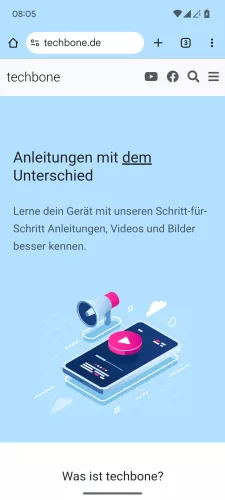
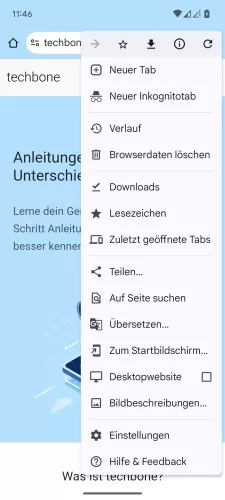



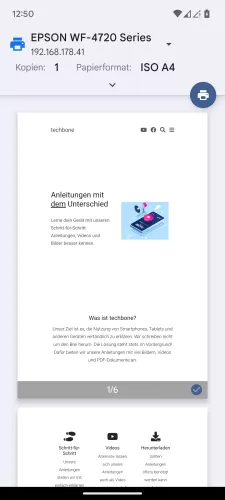
- Öffne die Chrome-App
- Öffne die Gewünschte Webseite über die Suchleiste oder durch einen Tab im Hintergrund
- Öffne das Menü
- Tippe auf Teilen...
- Tippe auf Drucken
- Tippe auf Drucker auswählen
- Wähle einen Drucker
- Lege weitere Druckeinstellungen fest und tippe auf Drucken





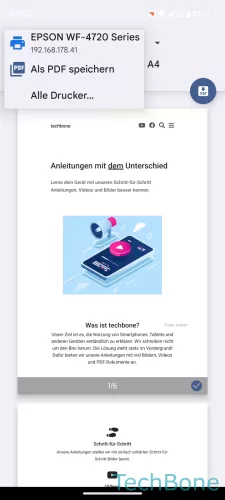

- Öffne die Chrome-App
- Öffne das Menü
- Tippe auf Teilen...
- Tippe auf Drucken
- Öffne das Menü
- Wähle einen Drucker
- Tippe auf Drucken
Lerne das Betriebssystem realmeOS auf deinem Realme-Smartphone Schritt für Schritt kennen.








